「LINE公式アカウントの通知オフ設定方法が知りたい」
「友だちが増えてきたのはいいけど、通知が多すぎるのでどうにかしたい…」
「管理画面のログイン通知メールはオフにできないの?」
LINE公式アカウントを運用していると、一度はこのように悩んだことがある方も多いのではないでしょうか。公式LINEの通知オフ設定ができるかどうかは、項目によって異なります。
本記事では、LINE公式アカウントの通知オフ設定について詳しく解説。通知をオフにできない時の対処法などもお伝えしているので、お困りの方は参考にしてください。
LINE公式アカウントで友だちの通知をオフにする方法
LINE公式アカウントの友だちが増えると、1対1のメッセージや、誤送信なども含め、友だちからメッセージが送られてくる機会が増えます。
ここでは、友だちからのメッセージの通知設定についてまとめました。
LINE公式アカウントでは、メッセージの通知のオンオフと、応答時間内・時間外の通知設定が可能です。
友だちからのメッセージ通知をオフにすると、特に1対1のチャット機能を解放している場合は対応が遅れる可能性もあるため、慎重に検討しましょう。
友だちからのメッセージの通知をオフにする
友だちからのメッセージは、ポップアップ通知、サウンド通知、ポップアップ内にメッセージ内容を表示する通知の3項目について、オンオフを設定できます。
PC(WEB版)の管理画面、スマホアプリ版の管理画面、PCアプリ版の管理画面、それぞれのサイトまたはアプリケーションから設定の変更が可能です。
詳しい設定手順は、以下の記事で解説しています。画像付きでわかりやすくお伝えしているので、ぜひチェックしてください。

応答時間外の通知のみをオフにする
LINE公式アカウントでは、自動応答や自動応答の時間帯を設定できます。これらの応答時間の設定に伴い、応答時間外の通知のみをオフに設定することも可能です。
応答時間内のメッセージ通知を受け取り、応答時間外に受け取ったメッセージの通知のみをオフにしたい場合は、以下の手順で設定しましょう。
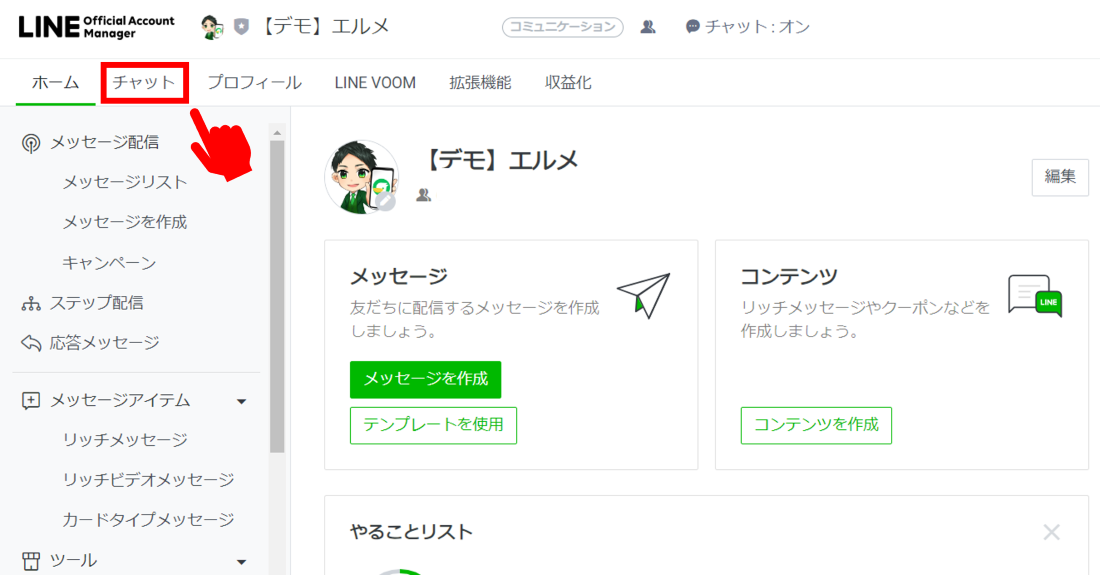
LINE公式アカウントの管理画面(LINE Official Account Manager)にログインし、「チャット」をクリックします。
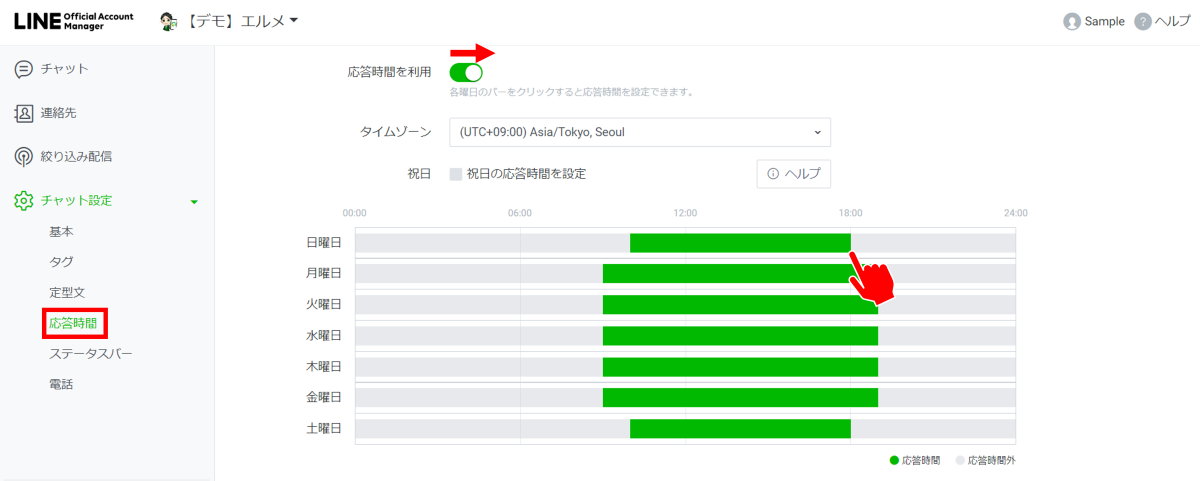
チャット設定の項目にある「応答時間」をクリックし、「応答時間を利用」をオンにします。各曜日の応答時間を設定することで、応答時間外に受け取ったメッセージの通知がオフになります。
LINE公式アカウントのログイン通知メールはオフにできる?
LINE公式アカウントの管理画面にログインをすると、必ずログイン通知メールが送信されますが、結論としてはこの通知をオフに設定することはできません。
LINEでは、セキュリティ強化の一環として、管理画面のほかにもLINE関連サービスへログインを試みた時や、LINEアカウントの引き継ぎ時にログインメールを送信することになっています。
乗っ取りなどの被害にいち早く気がつくためのサービスであるため、ログイン通知メールは都度確認するようにしましょう。
LINE公式アカウントごとに通知設定を変更する方法
LINE公式アカウントを複数運用し使い分けている方もいるでしょう。Web版ではできませんがアプリ版の場合は、アカウントごとに通知設定を変更できます。
手順は以下の通りです。
①『ホーム画面を開く』
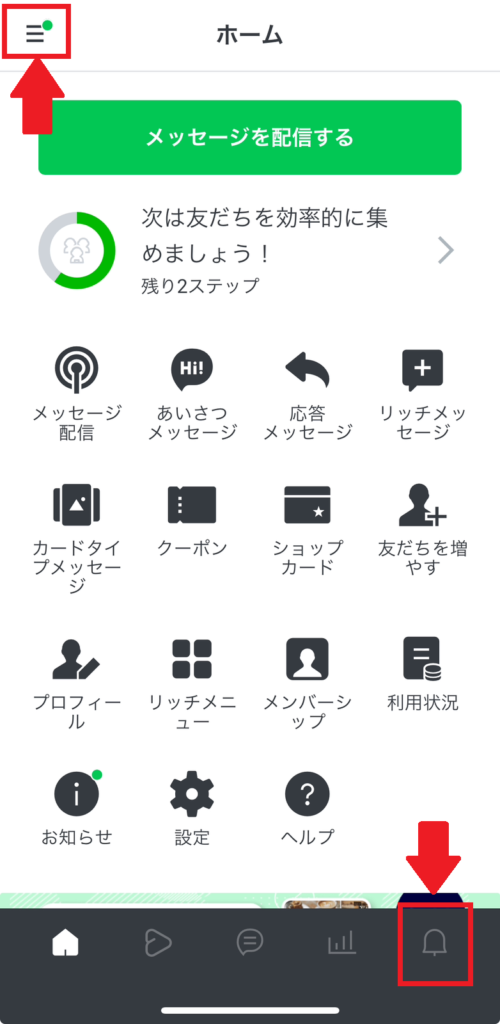
ホーム画面左上のハンバーガーメニュー(②に進む)もしくは右下のベルマーク(②’に進む)をタップします。
②『ユーザー設定をタップする』
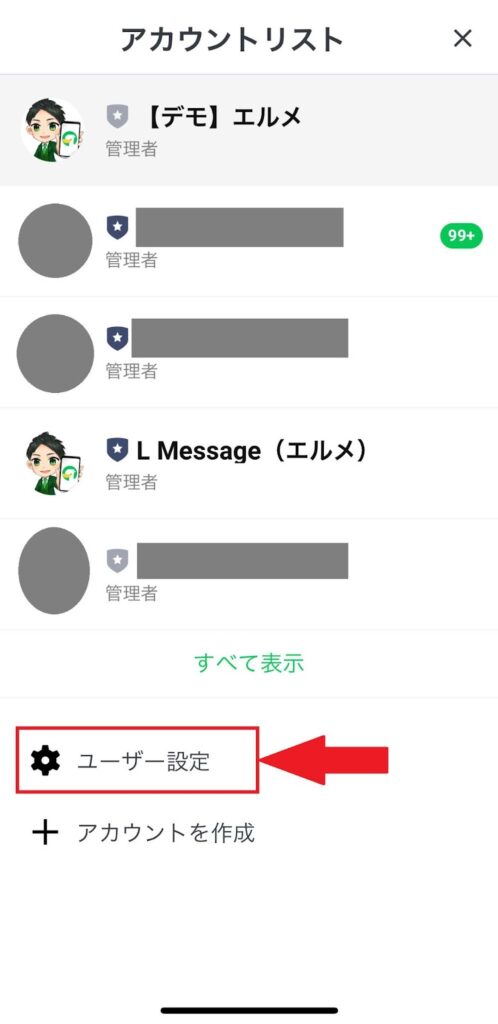
①でホーム画面のハンバーガーメニューをタップした場合はアカウントリストが表示されますので、下部の「ユーザー設定」をタップします。
②’『歯車マークをタップする』
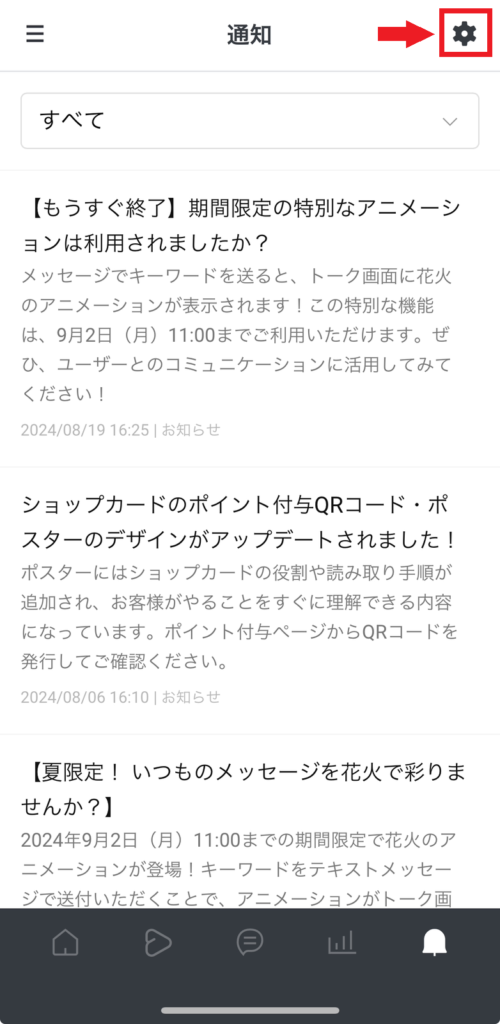
①でホーム画面のベルマークをタップした場合は通知画面が開きますので、右上の歯車マークをタップします。
③『通知をタップする』

ユーザー設定画面が開いたら、「通知」をタップします。
④『通知を許可する』
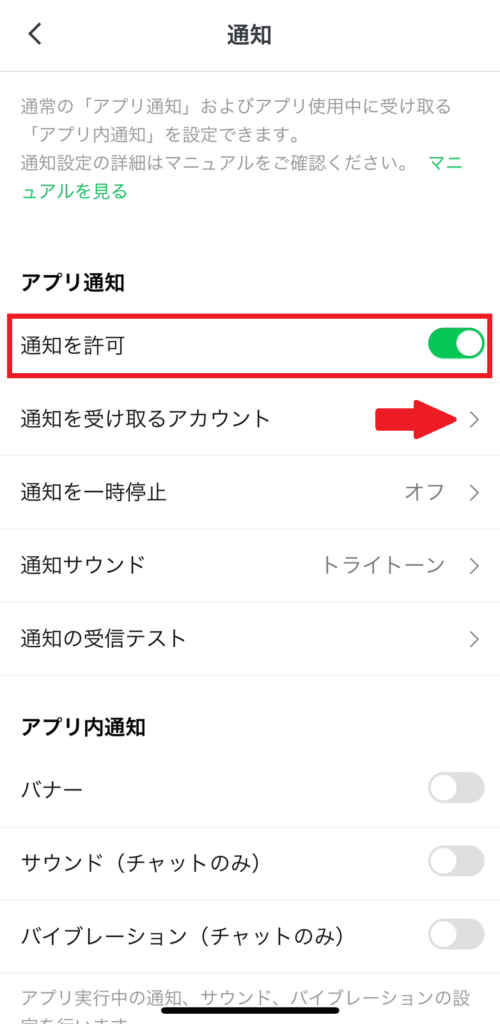
通知を許可し、「通知を受け取るアカウント」をタップします。
⑤『通知を受け取りたいアカウントを選択する』
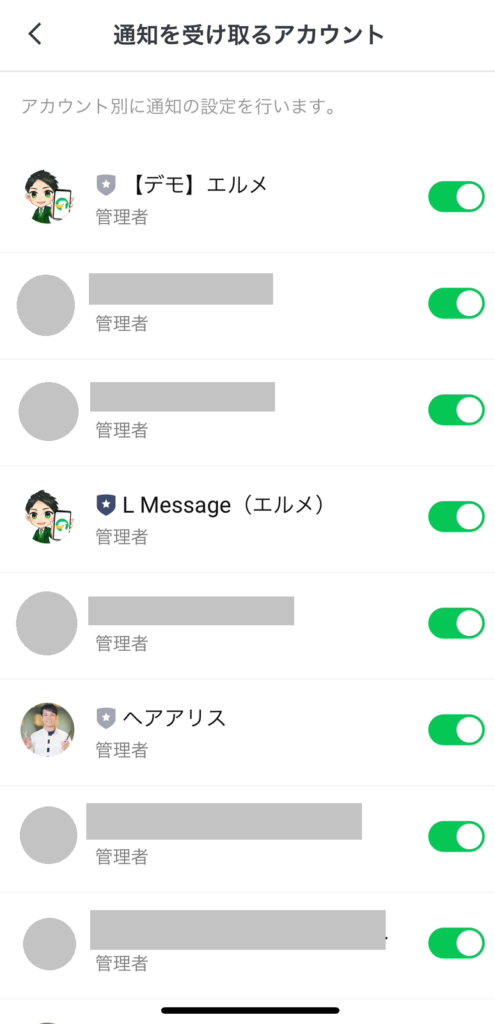
管理しているアカウントリストが表示されるので、通知を受け取りたいアカウントを選択します。
なお、通知オフの設定方法は以下の記事でも画像付きで解説しています。すぐに設定できる簡単な操作なので、ぜひあわせてご覧ください。

LINE公式アカウントの通知設定でよくある疑問
LINE公式アカウントの通知設定でよくある疑問を、Q&A形式にまとめました。
Q.LINE公式アカウントで通知オフにできない
A.通知をオフにできるのは、友だちからのメッセージ通知と、応答時間外のメッセージ通知です。ログイン通知メールはオフにすることはできません。
Q.通知オフにしていないのに通知がこない
A.スマホで通知を受け取れない場合は、受け取る端末側の通知設定を見直してみましょう。
通知バッジの有無も端末側の通知設定から変更が可能です。通知バッジが付かないなどでお困りの方も、一度端側の通知設定をご確認ください。
Q.通知音設定は変えられる?
A.LINE公式アカウントのアプリからは通知音を変更することができません。通知音を変更する場合は、端末の設定画面より変更してください。
Q.アカウントごとの通知オフを一括設定したい
A.Web版、アプリ版共に可能です。Web版の場合、チャット設定から通知を切れば管理する全てのアカウントに通知オフが適応されます。またアプリ版についてはユーザー設定から通知をオフにすることで全てのアカウントからの通知をオフにできます。
まとめ|LINE公式アカウントの通知オフ設定は慎重に
LINE公式アカウントの通知オフ設定は簡単に行えます。ポップアップ通知、サウンド通知、ポップアップ通知内のメッセージ表示をそれぞれオンオフに切り替えられるため、状況に応じて変更してみてください。
また、複数アカウントを持っている場合は、アカウントごとに通知設定を変えることも可能です。
ただし、大事なお客様からのメッセージを見逃してしまうこともあるため、通知オフの設定は慎重に検討しましょう。
なお、LINE公式アカウントの拡張ツール「L Message(エルメ)」では、LINE公式アカウントの運用を効率化する機能を多数搭載しています!
無料プランでも実用的な便利機能を導入いただけますので、ぜひ一度お試しください。






